
Obsah
Aj keď si môžete nechať rozsvietiť a vypnúť svetlá Philips Hue v nastavených časoch počas dňa, tu je návod, ako môžete automaticky vypnúť svetlá Philips Hue, kedykoľvek opustíte dom, bez ohľadu na čas.
Aj keď sú svetlá Philips Hue skvelé na zapínanie a vypínanie na diaľku pomocou smartfónu, sú skutočne schopné oveľa viac. Môžete nastaviť alarmy a časovače, ako aj vytvárať rôzne druhy „receptov“ pomocou IFTTT.
Čo však možno neviete, je to, že môžete nechať svetlá Philips Hue automaticky vypnúť vždy, keď opustíte dom.
Prečítajte si: Philips Hue Review
Existuje niekoľko spôsobov, ako to môžete nastaviť, ale oba spôsoby zahŕňajú použitie geofencing, čo je fantázia pre virtuálnu bariéru druhov, a kedykoľvek opustíte alebo vstúpite do tejto bariéry, potom sa prejaví určitá akcia.
V tomto prípade, keď váš GPS smartfón zistí, že ste vystúpili z vopred určenej bariéry, potom sa vypnú svetlá Philips Hue.
Nastavenie a nastavenie svetiel Philips Hue sa automaticky vypnú, keď opustíte dom.
Vypnite svetlá Philips Hue, keď odchádzate
Pravdepodobne najlepšia metóda na vypnutie svetiel pri odchode je použitie oficiálnej aplikácie Philips Hue, ktorá má zabudovanú funkciu geofencing.
Ak ho chcete nastaviť, jednoducho otvorte aplikáciu Philips Hue a klepnite na tlačidlo Menu v ľavom hornom rohu. Odtiaľ klepnite na geofencing.
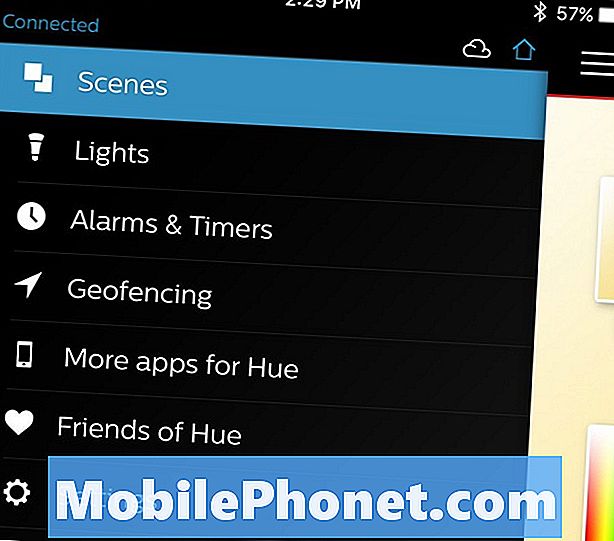
Ďalej sa zobrazia dve možnosti: pricestuje a Opúšťať, Klepnite na Opúšťať, ktorý potom zobrazí mapu, na ktorej je zobrazený kolík pre vašu aktuálnu polohu, takže sa uistite, že ste doma, keď to nastavíte.
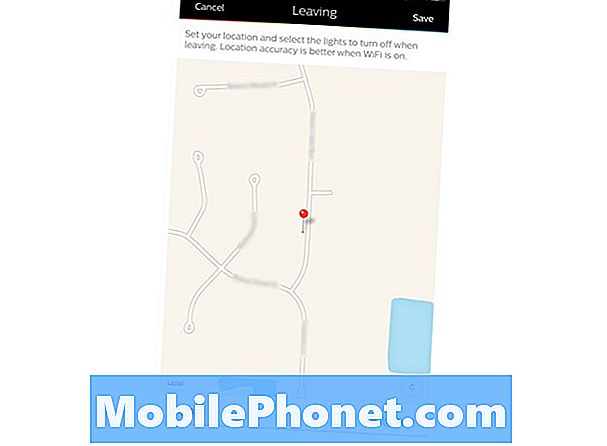
V spodnej časti ťuknite na položku svetla a potom umiestnite začiarknutie vedľa každého svetla, ktoré chcete vypnúť. Ak chcete vypnúť všetky svetlá, klepnite na Vybrať všetko v pravom hornom rohu. Potom klepnite na ikonu šípky v ľavom hornom rohu a vráťte sa späť.
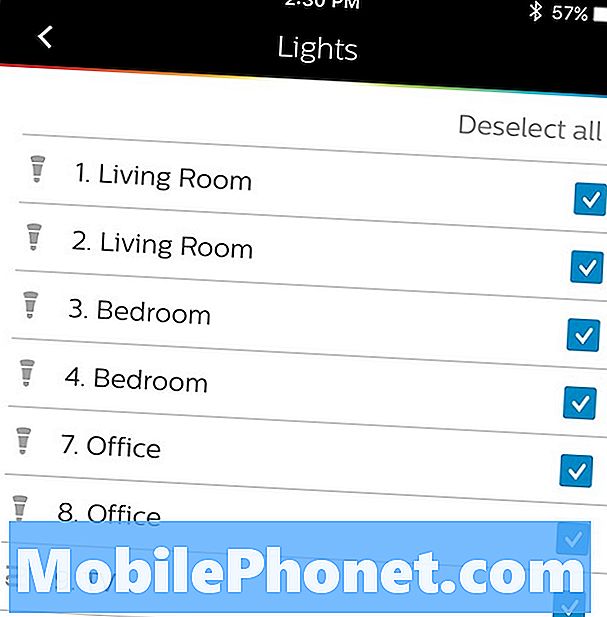
kohútik Uložiť v pravom hornom rohu oficiálne povoliť geofencing a nechať svoje svetlá automaticky vypnúť, keď odchádzate. Od tejto chvíle, keď aplikácia zistí, že opustíte dom, svetlá Philips Hue sa automaticky vypnú.
Jedinou nevýhodou je, že neexistuje spôsob, ako upraviť bariéru proti geofencing, takže ak chcete presnejšie ovládanie, ako ďaleko musíte byť z domu, aby sa svetlá vypnúť, odporúčam používať IFTTT.
Použitie IFTTT
Ak chcete mať lepšiu kontrolu nad geofencing bariérou, IFTTT je pravdepodobne najlepšou voľbou. Boli sme informovaní o tom, ako používať IFTTT predtým, ako aj o tom, ako ho používať so svetlami Philips Hue, ale tu je návod, ako ho nastaviť tak, aby sa vaše svetlá automaticky vypínali, keď opustíte určitú oblasť.
Najprv si budete chcieť stiahnuť aplikáciu IFTTT pre svoj smartphone. Potom ho otvorte a ťuknite na ikonu malty a paličky v pravom hornom rohu.
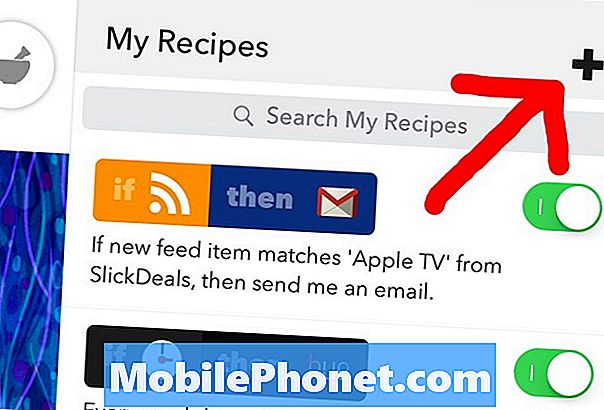
Odtiaľ klepnite na + a potom klepnite na Vytvorte recept v spodnej časti nasledujúcej obrazovky.

Potom nájdite iOS alebo Android Umiestnenie (v závislosti od toho, aké zariadenie používate, samozrejme) a potom vyberte položku Opustíte oblasť spúšť.
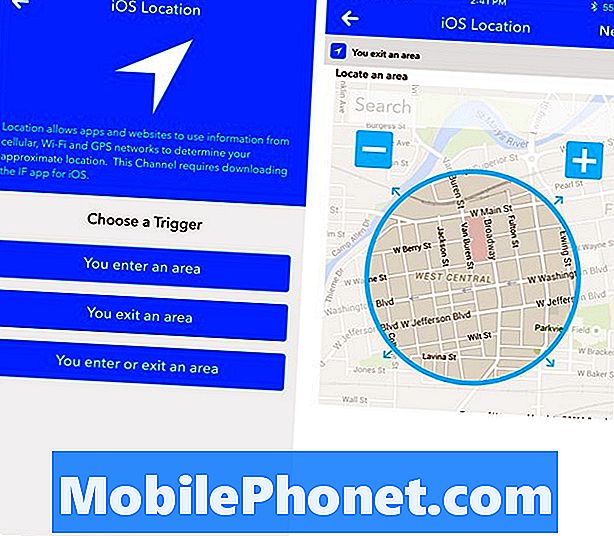
Následne si potom prispôsobíte bariéru geofence priblížením a oddialením a posunutím kruhu vytvoríte vlastnú bariéru druhov, takže ak chcete, aby sa vaše svetlá vypínali, keď ste ďalej od domova, než len byť dole ulici, to je to, ako si to môžete prispôsobiť.
Keď ste spokojní s funkciou Geofence, klepnite na Ďalšie a potom nájdite kanál Philips Hue. Na nasledujúcej obrazovke vyberte položku Vypnite svetlá a potom vyberte, ktoré svetlá chcete vypnúť.
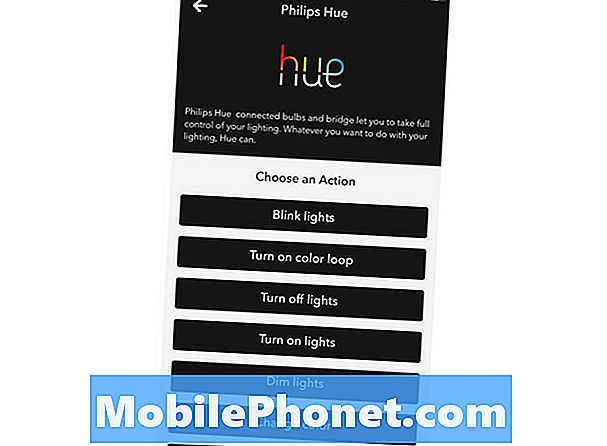
Na nasledujúcej obrazovke stlačte Skončiť vytvoriť svoj recept IFTTT.
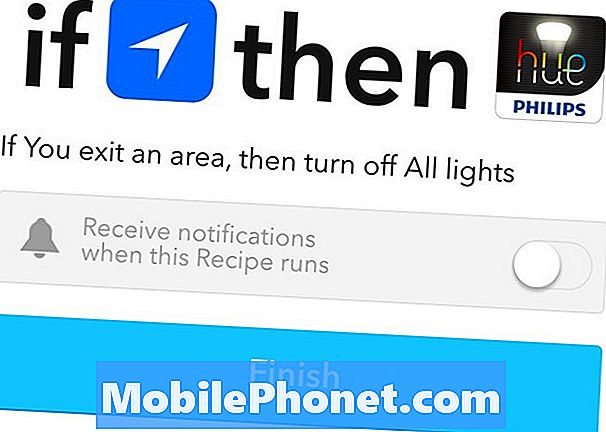
Majte na pamäti, že môžete mať aplikáciu Philips Hue alebo aplikáciu IFTTT úplne zatvorenú a bude naďalej používať vašu polohu na pozadí.

